本文实例为大家分享了AndroidStudio实现能在图片上涂鸦的具体代码,供大家参考,具体内容如下
一、内容:设计一个能在图片上涂鸦的程序
二、实现
1. 布局文件activity_main.xml
<?xml version="1.0" encoding="utf-8"?> <LinearLayout xmlns:android="http://schemas.android.com/apk/res/android" xmlns:app="http://schemas.android.com/apk/res-auto" xmlns:tools="http://schemas.android.com/tools" android:layout_width="match_parent" android:layout_height="match_parent" tools:context=".MainActivity" android:orientation="vertical"> <com.example.asus.test442.HandWrite android:layout_width="match_parent" android:layout_height="550dp" android:id="@ id/hw"/> <LinearLayout android:layout_width="match_parent" android:layout_height="wrap_content" android:orientation="vertical"> <Button android:layout_width="match_parent" android:layout_height="wrap_content" android:text="clear" android:id="@ id/btn"/> </LinearLayout> </LinearLayout>
2. 主控文件MainActivity.java
package com.example.asus.test442;
import android.support.v7.app.AppCompatActivity;
import android.os.Bundle;
import android.view.View;
import android.widget.Button;
public class MainActivity extends AppCompatActivity {
private HandWrite handWrite = null;
Button clear = null;
@Override
protected void onCreate(Bundle savedInstanceState) {
super.onCreate(savedInstanceState);
setContentView(R.layout.activity_main);
handWrite = (HandWrite)findViewById(R.id.hw); //关联view组件
clear = (Button)findViewById(R.id.btn);
clear.setOnClickListener(new click());
}
private class click implements View.OnClickListener {
@Override
public void onClick(View view) {
handWrite.clear();
}
}
}3. 记录在屏幕上滑动的轨迹,实现在图片上涂鸦的功能 HandWrite.java
package com.example.asus.test442;
import android.content.Context;
import android.graphics.Bitmap;
import android.graphics.BitmapFactory;
import android.graphics.Canvas;
import android.graphics.Color;
import android.graphics.Paint;
import android.util.AttributeSet;
import android.view.MotionEvent;
import android.view.View;
public class HandWrite extends View {
Paint paint = null; //定义画笔
Bitmap origBit = null; //存放原始图像
Bitmap new_1Bit = null; //存放从原始图像复制的位图图像
Bitmap new_2Bit = null; //存放处理后的图像
float startX = 0,startY = 0; //画线的起点坐标
float clickX = 0, clickY = 0; //画线的终点坐标
boolean isMove = true; //设置是否画线的标记
boolean isClear = false; //设置是否清除涂鸦的标记
int color = Color.BLUE; //设置画笔的颜色
float strokeWidth = 2.0f; //设置画笔的宽度
public HandWrite(Context context, AttributeSet attrs) {
super(context, attrs);
// 从资源中获取原始图像
origBit = BitmapFactory.decodeResource(getResources(),R.drawable.p1).copy(Bitmap.Config.ARGB_8888,true);
// 建立原始图像的位图
new_1Bit = Bitmap.createBitmap(origBit);
}
// 清除涂鸦
public void clear() {
isClear = true;
new_2Bit = Bitmap.createBitmap(origBit);
invalidate();
}
public void setSyle(float strokeWidth) {
this.strokeWidth = strokeWidth;
}
@Override
protected void onDraw(Canvas canvas) {
super.onDraw(canvas);
canvas.drawBitmap(HandWriting(new_1Bit),0,0,null);
}
private Bitmap HandWriting(Bitmap newBit) { //记录绘制图形
Canvas canvas = null; // 定义画布
if (isClear) { // 创建绘制新图形的画布
canvas = new Canvas(new_2Bit);
}
else {
canvas = new Canvas(newBit); //创建绘制原图形的画布
}
paint = new Paint();
paint.setStyle(Paint.Style.STROKE);
paint.setAntiAlias(true);
paint.setColor(color);
paint.setStrokeWidth(strokeWidth);
if (isMove){
canvas.drawLine(startX,startY,clickX,clickY,paint); // 在画布上画线条
}
startX = clickX;
startY = clickY;
if (isClear){
return new_2Bit; // 返回新绘制的图像
}
return newBit; // 若清屏,则返回原图像
}
// 定义触摸屏事件
@Override
public boolean onTouchEvent(MotionEvent event) {
clickX = event.getX(); // 获取触摸坐标位置
clickY = event.getY();
if (event.getAction() == MotionEvent.ACTION_DOWN) { // 按下屏幕时无绘图
isMove = false;
invalidate();
return true;
} else if (event.getAction() == MotionEvent.ACTION_MOVE) { // 记录在屏幕上划动的轨迹
isMove = true;
invalidate();
return true;
}
return super.onTouchEvent(event);
}
}三、效果
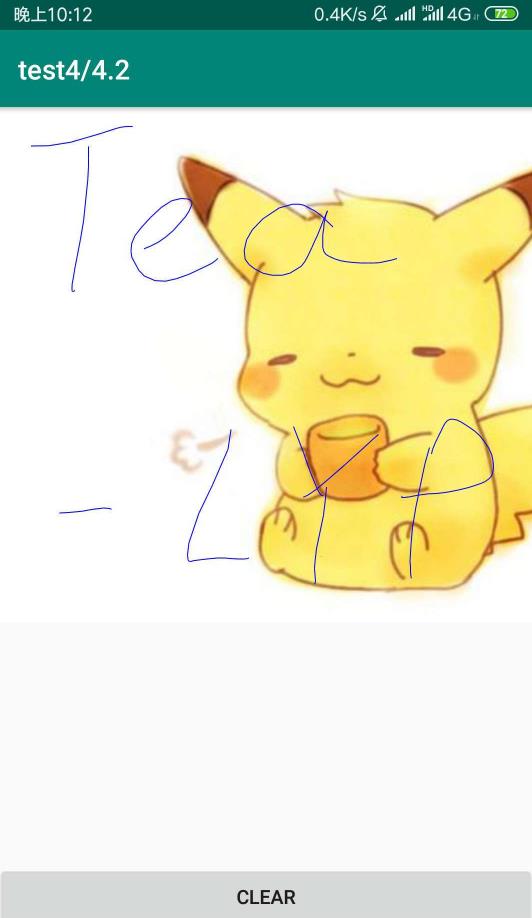
以上就是本文的全部内容,希望对大家的学习有所帮助,也希望大家多多支持Devmax。